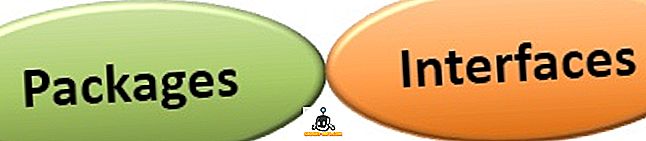Једна од предности коришћења канцеларијског пакета као што је Мицрософт Оффице је да програми у пакету добро функционишу. На примјер, лако можете уградити Екцелов радни лист у Ворд документ и моћи ћете уредити прорачунску таблицу у програму Ворд.
Имајте на уму да, иако су снимци екрана у наставку из старије верзије програма Ворд, иста процедура ће радити на свим верзијама програма Ворд, укључујући Ворд 2016, 2013, 2010, итд.
Уметните Екцел табелу у Ворд
Да бисте у Ворд убацили нову, празну Екцел табелу, ставите тачку уметања у коју желите да уградите табелу у Ворд документ. Кликните на картицу Инсерт на траци.

У одељку Текст на картици Уметање кликните на дугме Објект .

Приказује се дијалог Објецт . На картици Креирај ново изаберите Мицрософт Оффице Екцел радни лист са листе Објецт типе и кликните на ОК .

Празан радни лист се убацује у Ворд на тачки уметања и активира. Можете унијети податке у овај радни лист исто као што бисте радили у Екцелу. Трака траке се мења из Ворд траке у Екцел траку, пружајући вам Екцел алате.

Да бисте вратили Ворд врпцу, кликните било где у Ворд документу са уграђеног Екцел радног листа. Да бисте поново уредили уграђени Екцел радни лист, двапут кликните на уграђени објекат.
Исти задатак можете извршити користећи постојећи Екцелов радни лист, уграђујући радни лист који садржи податке у Ворд документ. Да бисте то урадили, прво кликните на било коју другу уграђену Екцел табелу коју сте можда већ уметнули да бисте вратили Ворд риббон назад.
Ставите тачку уметања у коју желите да убаците постојећи Екцел радни лист. Уверите се да је картица Инсерт на Ворд траци активна и поново кликните на дугме Објецт . Овај пут кликните на картицу Креирај из датотеке . Кликните на дугме Бровсе .

У дијалогу Претражи, пронађите Екцел табелу коју желите да убаците, изаберите је и кликните на дугме Уметни .

Путања до изабране датотеке се убацује у едит бок за име датотеке . Кликните ОК .

Пример табеле из нашег примерка Екцел радни лист се убацује у тачку уметања и активира. Поново, Ворд риббон постаје Екцел трака док уређујете уграђени Екцелов радни лист. Када кликнете на објекат радног листа, враћа се рибон Ворд.

Такође можете уградити Екцелове радне листове у ПоверПоинт презентације, што је корисно за лако приказивање графикона и графикона генерисаних у Екцелу у вашим презентацијама. Уживати!